Horas activas es una nueva característica de Xbox Series X/S presentada con las últimas actualizaciones. Esta característica apaga su consola automáticamente en lugar de entrar en modo de suspensión fuera de sus horas activas. La función analiza su comportamiento en función del cual determina cuándo encender o apagar la consola automáticamente. También puede ajustar manualmente las horas activas en su consola. Veamos cómo.
¿Cómo cambiar las horas activas en Xbox?
Ahora puede ajustar las horas activas en su consola Xbox. Sin embargo, esta función solo está disponible en la nueva actualización de Xbox. Entonces, si su consola no está actualizada, primero debe instalar las actualizaciones del sistema y luego puede usar la función de horas activas en Xbox. Estos son los pasos para cambiar las horas activas en Xboxt:
comprobador de compatibilidad de windows 10
- Toque el botón Xbox en el controlador.
- Haga clic en Perfil y sistema > Configuración.
- Vaya a Sistema > Actualizaciones.
- Instale las actualizaciones del sistema disponibles.
- Reinicia tu consola.
- Vaya a Perfil y sistema > Configuración.
- Elija General > Opciones de energía.
- Haga clic en Ajustar horas activas.
- Seleccione Manualmente.
- Introduzca la hora de inicio y la hora de finalización.
Primero, presione el botón Xbox en su controlador para abrir el menú de guía principal. Después de eso, navegue hasta el Perfil y sistema > Configuración opción.
Ahora, primero debe asegurarse de que su consola esté actualizada, ya que la opción de horas activas solo está disponible en la última actualización. Por lo tanto, actualice su consola yendo a la Sistema > Actualizaciones sección. Aquí, verá las actualizaciones del sistema pendientes que puede descargar e instalar, y luego reiniciar su consola para completar el proceso. Puede omitir este paso si su consola ya está actualizada a su última versión.
Una vez que reinicie su consola Xbox, toque el botón Xbox nuevamente y seleccione la opción Perfil y sistema> Configuración.
A continuación, vaya a la General sección y elige Opciones de poder .
Después de eso, haga clic en el Ajustar horas activas opción y luego elija la opción A mano opción para ajustar las horas activas según sus requisitos.
Finalmente, seleccione la hora de inicio y luego la hora de finalización de sus horas activas y guarde los cambios.
hacer que las ventanas se vean como mac
Leer: Cómo cambiar la región en tu Xbox Series ?
¿Cómo establecer límites de tiempo en Xbox One?
Para establecer límites de tiempo en su consola Xbox One, debe usar su cuenta de Microsoft en un navegador web. Estos son los pasos exactos para hacerlo:
los archivos no se pueden cargar porque la ejecución de scripts está deshabilitada
- Abra la página de Microsoft Family Safety en un navegador web.
- Inicie sesión en su cuenta de Microsoft.
- Elija la cuenta familiar para la que desea ver el límite de tiempo de pantalla.
- Vaya a la pestaña Tiempo de pantalla.
- Haz clic en Activar límites.
- Establecer límites de tiempo para todos los días.
Primero, abra un navegador web y visite la página de Microsoft Family Safety aquí . Después de eso, haga clic en el Iniciar sesión en Protección infantil de Microsoft e inicie sesión en su cuenta de Microsoft para controlar y configurar controles parentales para sus cuentas familiares.
Una vez que haya iniciado sesión, podrá ver todas las cuentas agregadas en la sección Su familia. Desde aquí, seleccione la cuenta para la que desea establecer un límite de tiempo.

Ahora, muévase a la Tiempo de pantalla pestaña del panel del lado izquierdo y asegúrese de habilitar la Activar límites opción en la sección de consolas Xbox.
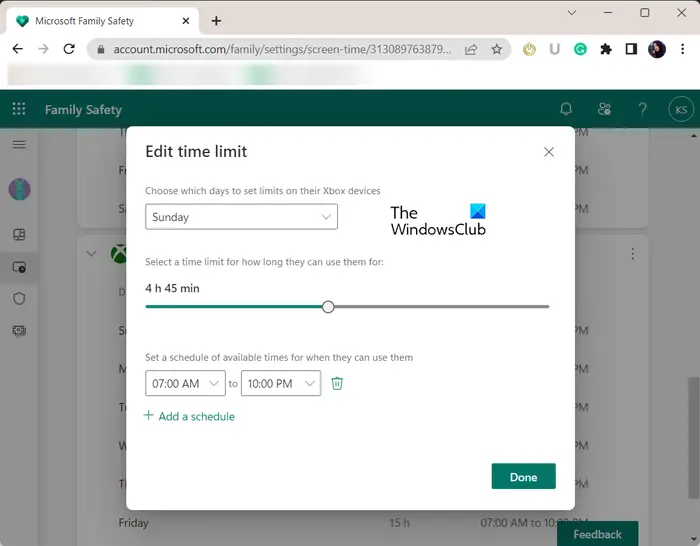
A continuación, ahora puede configurar límites de tiempo de pantalla para cada día para la cuenta de usuario de Xbox seleccionada. Simplemente haga clic en un día y ajuste el límite de tiempo en consecuencia.
También puede agregar un horario para especificar la hora en que el usuario seleccionado puede usar la consola (por ejemplo, de 7 a. m. a 9 a. m.). Para ello, haga clic en el Agregar un horario opción. Además de eso, puede usar los mismos límites de tiempo de pantalla para todos los demás dispositivos habilitando el Use un horario en todos los dispositivos palanca.
Ver: Los límites de tiempo de la pantalla de protección infantil no funcionan en PC con Windows o Xbox One .
¿Cómo evito que mi Xbox se apague después de una hora?
Para evitar que su consola Xbox se apague automáticamente, debe cambiar la configuración de su consola. Primero, encienda su consola y toque el botón Xbox en su controlador. Ahora, ve a la Perfil y sistema > Configuración > General > Opciones de energía sección y haga clic en el apagar después opción. Después de eso, elige el No apagar automáticamente opción.
un servicio de ubisoft no está disponible actualmente
¿Cómo cambio el tiempo de espera en mi Xbox?
Puede cambiar su modo de Suspensión a Suspensión en su consola Xbox configurando sus ajustes. Presione el botón Xbox en su controlador y haga clic en Perfil y sistema> Configuración> General> Modo de suspensión y opción de inicio. Ahora, configure el modo de suspensión en modo de espera.
¡Espero que esto ayude!
Ahora lee: Cómo configurar y usar controles parentales en Windows ?











![La impresora imprime páginas en negro en Windows 11/10 [Corregido]](https://prankmike.com/img/printer/8F/printer-printing-black-pages-in-windows-11/10-fixed-1.png)

